Joten sinulla on iPhone, iPod Touch tai iPad päälläjonka selaat paljon, mutta et ole paljon Safari-fani, ja sinulla on toinen suosikki selain. Haluatko mieluummin käyttää jotain valitsemasi kolmannen osapuolen selainta iOS-laitteen oletusselaimena? Meillä on hyviä uutisia sinulle! Vaikka Apple ei ole oletusarvoisesti tarjoa tällaista vaihtoehtoa iOS: ssä, voit saada sen helposti Browser Changer Cydia -sovelluksella, kunhan iPhone, iPad tai iPod Touch on jarru. Lue lisätietoja ja asennusohjeet.

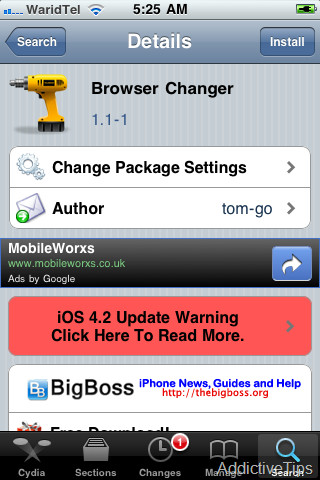
Katsotaanpa sitä - Safari ei ole kaikkein todennäköisinInternet-selain iOS-laitteissa monille ihmisille, etenkin ihmisille, joilla on jailbreak. Erinomaisilla kolmansien osapuolien selaimilla, kuten Skyfire, Opera Mini ja Mercury Pro jne., Jotka ovat nyt helposti saatavilla, sinulla on monia elinkelpoisia ja monipuolisia vaihtoehtoja. Vaikka voit käyttää kaikkia näitä selaimia pitämällä Safaria oletusarvoisesti käynnistämällä ne manuaalisesti aina, kun haluat selata verkkoa, Safari jatkaa ponnahdusikkunoiden avaamista linkkejä muista sovelluksista, kunhan se on oletusasetus. Se, mitä Browser Changer muuttaa, se antaa sinulle mahdollisuuden muuttaa kaikkien sovellusten oletusselain-selainta, mukaan lukien Google ja Yahoo Maps, niin että se avautuu valitsemassasi selaimessa riippumatta siitä, mistä sovelluksesta avaat linkin.
Jos haluat vaihtaa oletusselaimen Browser Changer -sovelluksella, sinun on oltava päällekkäinen iPhone, jossa Cydia on asennettu laiteohjelmistoversioon iOS 3 tai uudempaan. Oletko valmis menemään siihen? Seuraa vain näitä ohjeita.
- Ensimmäinen askel on käynnistää Cydia puhelimellasi.
- Seuraavaksi meidän on lisättävä arkistolähde Cydian lähteisiin, jotta voimme asentaa Browser Changerin. Voit tehdä tämän siirtymällä kohtaan Hallinta> Lähteet ja napauttamalla Muokkaa.
- Lisää lähdemuokkausrajapintaan tämä lähde: http://apt.bigboss.us.com/repofiles/cydia/
- Vahvista painamalla OK ja odota sitten arkistotiedostojen päivitystä ja lisäämistä.
- Kun olet valmis, etsi selainmuuttaja Cydia-hausta. Sen pitäisi olla nyt saatavana.
- Napauta Browser Changerin Cydia-hakutulosta ja seuraavalla sivulla napauta Asenna.
- Odota, kunnes se asentuu, ja käynnistä laite (tai vain ponnahduslauta) uudelleen, kun asennus on valmis.
- Browser Changer on asennettu, ja se löytyy nyt puhelinasetuksista> Browser Changer.
Voit nyt asettaa oman oletusselaimenvalita ja muuttaa asetuksia tarpeidesi mukaan. Huomaa, että Opera Mini: n sivun automaattista lataamista käynnistyksen yhteydessä ei tueta tällä hetkellä. Sen pitäisi toimia hienosti myös muissa selaimissa. Nauti valitsemastasi oletusselaimesta iOS-laitteellasi.











Kommentit